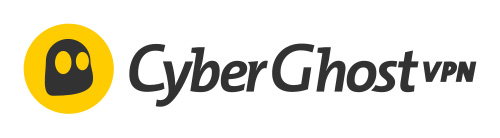Gigabyte X58A-OC – dizajnirana za overclockere
Datum objave 16.09.2011 - Danijel Pavlović
Opis - 1.dio
Već na prvi pogled kutije vidimo za koga, odnosno za što je ploča namijenjena. Dizajn kutije je jednostavan ali efektan; crna i narančasta boja dominiraju prednjom stranicom, koja je ispunjena s tek nekoliko logotipa. Stražnja je, pak, nakrcana slikama karakteristika ove ploče, koje ujedno označavaju unikatnu Gigabyteovu OC seriju matičnu ploča. Navedimo ih ukratko, a nešto kasnije u tekstu ćemo obraditi svaku od njih pojedinačno – OC-VRM, OC-Touch, OC-Dual BIOS, OC-Cool, OC-PEG. Sama ploča se nalazi u zasebnoj kutiji s dvije pregrade. Kao što imate prilike vidjeti radi se o jednostavnoj kartonskoj kutiji bijele, odnosno smeđe boje.
U prvom pretincu se nalazi sama matična ploča zapakirana u antistatičku vrećicu, dok se ostatak – bundle nalazi ispod nje na dnu kutije. Uz ploču ćete dobiti višejezični korisnički priručnik, upute za instalaciju, DVD medij (narančaste boje u skladu s ostalom tematikom) na kojem se nalaze instalacijski driveri, Norton Internet Security, Adobe Acrobat Reader, Easy Tune te ostali softver karakterističan za Gigabyteove ploče. Uz to, tu su i četiri SATA kabela crne boje, I/O limić, jedna Gigabyte te dvije Dolby Home Theater naljepnice. Budući da ploča dolazi s takvom podrškom, tu je i 3-Way/2-Way SLI mostići, te jedan Crossfire mostić. Naposljetku tu je i vrećica sa ukupno osam produžnih kabela za mjerenje napona na ploči; svakako dobrodošao dodatak.
Unatoč tome što je ploča bila u prethodnim redakcijama, pa i na mrcvarenju pod LN2 kod slovenskih kolega, potrudili smo se da vam ploču predočimo u što boljem svjetlu. Prilikom stavljanja procesora smo uvidjeli da smo ostali i bez jednog pina u socketu (jedan od male vojske pinova zaduženih za napajanje procesora). Na svu sreću nismo imali problema sa stabilnošću procesora, no s nečim ipak jesmo, o čemu ćemo kasnije. Za razliku od ostalih ploča iz Gigabyteove ponude, već na prvi pogled možemo vidjeti kako se ova razlikuje od mora ostalih, ako ni po čemu, onda barem po bojama. Kod X58A-OC ploče korištena je kombinacija mat-crnog PCB-a i narančasto-crnih elemenata koji ploči daju atraktivan, sportski izgled (ako je to moguće kod matičnih ploča :)). Samim primanjem u ruke možete osjetiti kako se ne radi o bilo kakvoj ploči, ako ništa – po težine sigurno. U pitanju je nešto veći format ATX-a – E-ATX (Extended-ATX), dakle, nešto je šira od ostalih ploča standardne veličine, no ipak dovoljno malena da stane u svako midi kućište (ako ju mislite uopće stavljati u njega). Zanimljivo je za spomenuti kako ploča koristi šesteroslojni PCB, za razliku od osmeroslojnih PCB-ova koje susrećemo kod ploča ovog kalibra. Navedena, i još nekoliko stavki, navodno, su skresane kako bi se uštedilo na proizvodnji, odnosno kako bi se raspoloživa sredstva uložila u važnije stvari kao što je, recimo, regulacija napona, ili ostali "fičeri" s kojim ploča dolazi. Brzim pregledom uočavamo odličan layout (uz neke sitnije nelogičnosti kao što je poziciniranje prvog PCI-E utora), te masivno hlađenje koje pridonosi upravo spomenutoj težini ploče. SATA konektori su, baš kao i ostali naponski konektori, korektno smješteni.
Prostor oko crnog LOTES-ovog LGA1366 socketa je čist i pristupačan u svakom pogledu. "Čistoći" tog prostora uvelike doprinosi korištenje POSCap kondezatora koje ćemo kasnije u tekstu detaljnije i opisati. Izbacivanje klasičnih elektrolitskih/solid-state kondenzatora rezultira znatno lakšom izolacijom matične ploče prije korištenja subzero hlađenja. Odmah iznad njega se nalazi tri DIP prekidača (PWM Frequency Switch) koji služe za ručno prebacivanje frekvencije (400K (stock)/600K/800K/1000K) PWM-a u realnom vremenu. Desno od njega se nalazi Clear CMOS tipka crne boje koja je pomalo čudno pozicionirana; a rekli bismo i potencijalno problematično za korištenje prilikom rada – pogotovo ako je ploča izolirana, a procesor pod LN2. Na svu sreću, jumper za pražnjenje CMOS se nalazi na dnu ploče, a i baterija je prilično pristupačna. Unatoč masivno izvedenom hlađenju, nismo imali problema kod instalacije testnog Venomousa X. Uz standardnu postavu komponenti vidimo i neke nove sitnice koje nismo imali prilike viđati na pločama, na koje ćemo se osvrnuti kako napredujemo kroz tekst.
|
||||||||||||||||||||||||||||||||
Osvrt na layout ćemo započeti od sjevernog dijela ploče. S lijeve se strane ističe masivni heatsink na regulaciji napona, a odmah do njega su smještena dva 8-pinska EPS konektora koji su tu da osiguraju dovoljno snage za bilo koji procesor, njegovu frekvenciju i vremenske uvjete :). Do njih se nalazi skresani I/O backpanel. Prelaskom na desnu stranu uočavamo šest DIMM utora koji su obojeni u crnu, odnosno narančastu boju. Na X58A-OC je moguće instalirati ukupno 24 GB DDR3 non-ECC memorije. Službeno su podržane brzine 800, 1066 i 1333 MHz, odnosno do 2200MHz overclockingom. Interesantno budući da se ovakve ploče najčešće hvale i višim brzinama. Tu je dakako podrška i za X.M.P. profile. Unatoč većim dimenzijama, DIMM utori su nešto više pomaknuti prema socketu iz razloga dodatnih tipki koje se nalaze na ploči, što bi potencijalno moglo predstavljati problem s memorijskim modelima koji imaju visoke heatspreadere na sebi. S druge, pak, strane, DIMM utori su dovoljno pomaknuti prema vrhu ploče (zaista su gotovo na samom rubu ploče), tako da nema konflikata s prvim PCI-E x16 utorom, odnosno s grafičkom karticom instaliranom u isti. A ovdje dolazimo i do prve veće značajke ove ploče – OC Touch.
Dakle, o čemu se ovdje radi – glavna karakteristika OC Touch tehnologije je lakoća i brzina pristupa glavnim opcijama za overclocking. Jedino što je brže od mijenjanja postavki preko BIOS-a ili softvera je upravo manipulacija istih ručno – preko tipki na ploči. Tu je ukupno sedam, odnosno osam tipki koje svijetle narančastom bojom dok su u funkciji. Prva tipka je ona za paljenje računala, dok se lijevo od nje nalazi sitnija verzija iste, ali za reset računala, plave boje. Odmah do nje je tipka "4G" koja služi za, pogađate – automatski overclock procesora na 4 GHz. Kako bi dotična funkcija radila kako treba, potrebno je prije svega učitati tvorničke postavke BIOS-a, te nakon ulaska u Windowse pritisnuti tipku. Nakon toga je potrebno napraviti restart računala poslije kojeg će ploča automatski podesiti postavke kako biste dobili procesor na traženih 4 GHz. Naravno, ovo je scenarij ukoliko imate D0 procesor, jer kod našeg C0 procesora (koji su sami po sebi lošiji overclockeri od svoje novije braće) stvar i nije baš šljakala kako bi trebala. Četvrta tipka je "Gear" kojom određujemo finoću, odnosno inkrement podešavanja baseclock frekvencije. Defaultni inkrement podizanja je za 1 MHz, dok se pritiskom Gear tipke ta vrijednost smanjuje na 0.3 MHz što nam daje veću mogućnost manipuliranja brzinom procesora, te zaista izvlačenja zadnje kapi masti iz njega :). Iduće dvije tipke – "Ratio_Up/Ratio_Down" rade upravo to – podižu, odnosno spuštaju množitelj procesora u realnom vremenu. Kod zaključanih "ne-Extreme" varijanti procesora ta funkcija i nema nekog smisla, dok kod recimo nekog 980/990X stvar svakako može biti od koristi. Posljednje dvije tipke su "Freq_Up/Freq_Down" koje služe za dizanje, odnosno spuštanje baseclock frekvencije procesora. Obja seta tipki smo i sami isprobali, te možemo reći da stvar šljaka odlično u praksi. Priča ne završava ovdje. Tu su i izvedene mjerne točke kritičnih komeponenti ploče odnosno procesora – njih sedam – QPI_PLL, VMCH_CORE, CPU_PLL, DDR_VTT, VDIMM, QPIVTT, VCORE. Napone je moguće mjeriti na dva načina – "pikanjem" sondi multimetra direktno na ploči, ili mjerenjem preko priloženih "produžnih kabela". Potonji način je svakako bolji i sigurniji, a i sami smo ga koristili. Uz ploču je priloženo sedam kabela koji vam omogućavaju pratiti svih sedam napona, ukoliko imate toliko multimetara, dakako :). Naposljetku tu je i dvoznamenkasti debug LED display koji služi za dijagnostiku ploče prilikom POST-a (sve debug kodove možete vidjeti ovdje). Sve u svemu, koristan set lako dostupnih alata za svakog overclockera.
Forum
Objavljeno prije 3 sata
Sam svoj majstor - razni radovi po kući/stanuObjavljeno prije 5 sati
AutomobiliObjavljeno prije 5 sati
Što trenutno igrate?Objavljeno prije 5 sati
PutovanjaObjavljeno prije 5 sati
Radite li backup podataka?Novosti
Kako gledati sve utrke Formule 1 uz pomoć VPN-a?
Ako ste kao i mi, veliki ljubitelji motosporta i poglavito Formule 1 tada znate da u Hrvatskoj nije moguće pratiti ovaj sport uživo. Ipak, uz pomoć VPN usloga je moguće pratiti sve treninge, kvalifikacije, utrke kao i dodatan sadržaj na TV... Pročitaj više
Posljednji tjedan! Jeftini Microsoft Office Pro 2021 za 35,74 €. Nadogradite Windowse 11 Pro za samo 13,55 €!
Danas ćemo razgovarati o Officeu 2021 Pro i sigurnom načinu da dobijete Microsoftove ključeve po sniženoj cijeni! Office 2021, predstavljen u listopadu 2021., unapređuje nasljeđe svog prethodnika s poboljšanim značajkama kao što su suradnja... Pročitaj više
Riot Games navodno snima igranu seriju u Vijetnamu
(izvor slika) Na temelju uspjeha serije Arcane na Netflixu, Riot Games navodno razmatra igranu seriju kao svoj idući projekt. Navodno su vrlo blizu finaliziranja lokacija za snimanje koje će oživjeti jednu od ikoničnih regija iz igre. Prema... Pročitaj više
Nova RuneScape igra će uskoro izaći u rani pristup
RuneScape: Dragonwilds upravo je otkriven, donoseći nam još jednu igru serije RuneScape. Za razliku od glavne MMO igre, ovo će biti open-world survival igra, koja dijeli isto okruženje. RuneScape: Dragonwilds također je razvijen od strane J... Pročitaj više
Sonyjev novi model Xperia 1 VII oživljava 4K zaslon
Sonyjev vodeći telefon, Xperia 1 VI, prošle je godine napustio 4K zaslon, zbog čega su se mnogi "obožavatelji" sažalili. Međutim, najnovija curenja ukazuju na to da se očekuje da će se sljedeća generacija Xperije 1 VII vratiti na 4K ekrane.... Pročitaj više
Sve novosti